Jak obnovit smazané soubory na Macu
Co vědět
- Obnovte soubory prostřednictvím koše kliknutím Koš > klikněte pravým tlačítkem na soubor > Vložit zpět.
- Obnovte soubory přes Time Machine kliknutím Time Machine > Zadejte Time Machine > Obnovit.
- Čím déle budete čekat na obnovení souboru, tím menší je šance, že bude stále k dispozici.
Tento článek vás naučí, jak obnovit smazané soubory na Macu, a podívá se na různé metody dostupné při obnově souborů.
Je možné obnovit smazané soubory na Mac?
Pokud jste soubor odeslali do koše, pak ano, můžete jej získat zpět, protože soubory ještě nebyly trvale smazány. Soubory nejsou odstraněny z koše, pokud je ručně nesmažete nebo pokud neuplynulo 30 dní od smazání souboru.
Pokud se soubor již nenachází v koši, byl trvale smazán, takže získávání je mnohem obtížnější, i když ne nemožné, pokud máte Time Machine nastaven na pravidelné zálohování.
Obnovte ten koš: Kde najít smazané soubory na Macu
Obnovení souborů na Macu je velmi jednoduché, pokud jste soubor neodstranili trvale. Pokud svůj odpadkový koš zkontrolujete do 30 dnů od smazání, soubor tam obvykle stále je. Zde je místo, kam se podívat.
-
Na ploše MacOS klikněte na Odpadky.
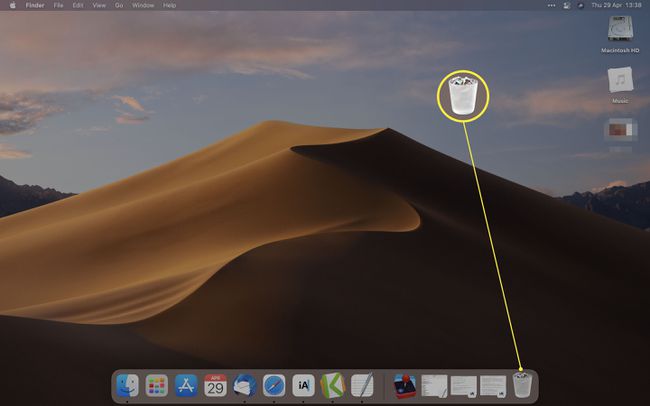
V závislosti na vaší zeměpisné oblasti se může jmenovat Bin.
-
Procházejte soubory a najděte ten, který hledáte.
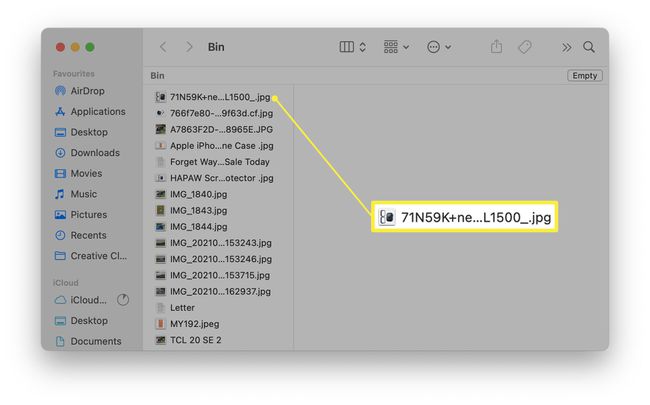
Kliknutím na něj zobrazíte náhled obsahu souboru.
Jak obnovím smazané soubory?
Pokud chcete obnovit smazané soubory prostřednictvím koše, proces je stále přímočarý. Zde je návod, jak na to.
-
Na ploše MacOS klikněte na Odpadky.
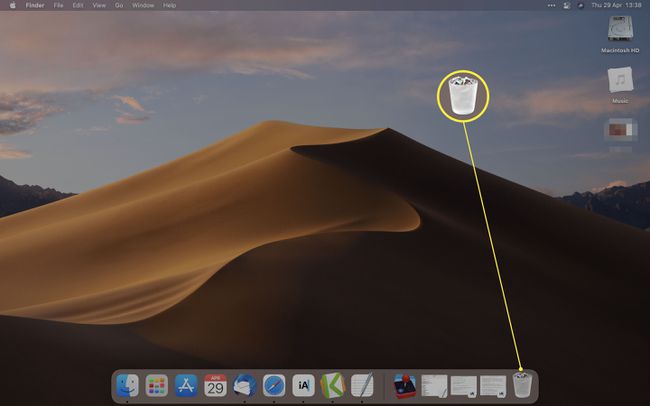
Procházejte soubory v koši a najděte ten, který chcete obnovit.
-
Klepněte pravým tlačítkem myši na soubor a klepněte Dejte zpět.
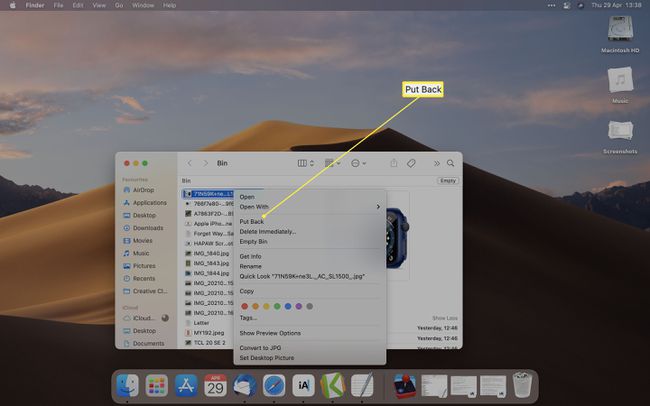
Pokud si přejete obnovit několik souborů, můžete na každý kliknout a současně podržet klávesu Shift a vybrat je všechny, poté kliknout pravým tlačítkem a Dejte zpět.
Jak obnovím svůj koš na počítači Mac?
Pokud chcete obnovit celý koš nebo koš na Macu, můžete to udělat mnohem rychleji než kliknutím pravým tlačítkem na každý soubor. Zde je návod, jak na to.
Na ploše MacOS klikněte na Odpadky.
-
Klepnutím na Cmd + A na klávesnici vyberte vše, poté klikněte pravým tlačítkem na sekci a klikněte Dejte zpět.
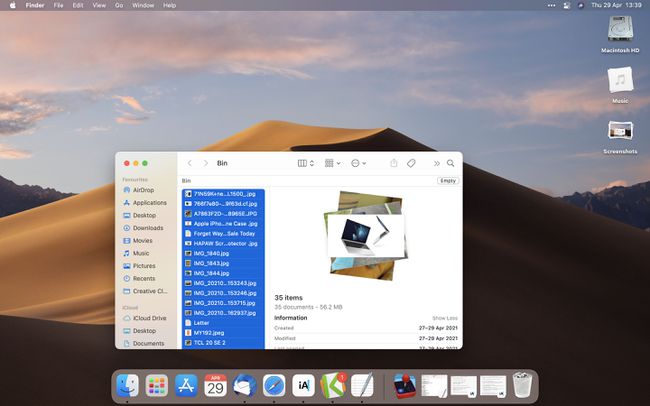
Všechny soubory jsou nyní obnoveny do příslušných umístění z doby před jejich odstraněním.
Jak obnovím trvale smazané soubory?
Někdy je možné obnovit trvale smazané soubory, ale budete muset použít buď Time Machine MacOS nebo software pro obnovu souborů, jako je např. Disková vrtačka. Nejjednodušší způsob, jak obnovit trvale smazané soubory, je použít Time Machine. Zde je návod, jak obnovit soubory.
Pokud ještě nemáte Time Machine nastavený, nemůžete jej použít k obnově souborů.
Otevřete složku, ze které jste soubor odstranili.
-
Klikněte Stroj času na liště nabídek.
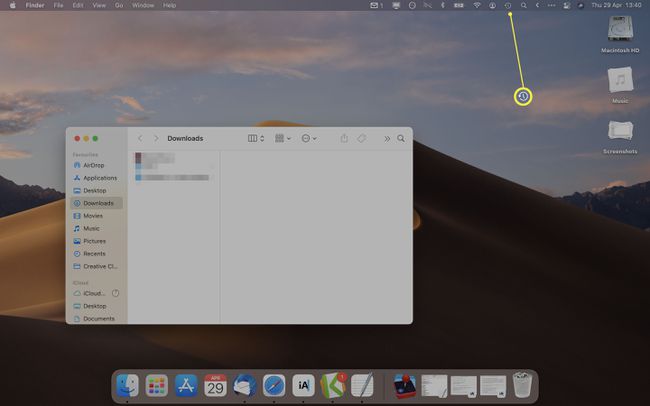
-
Klikněte Vstupte do Time Machine.
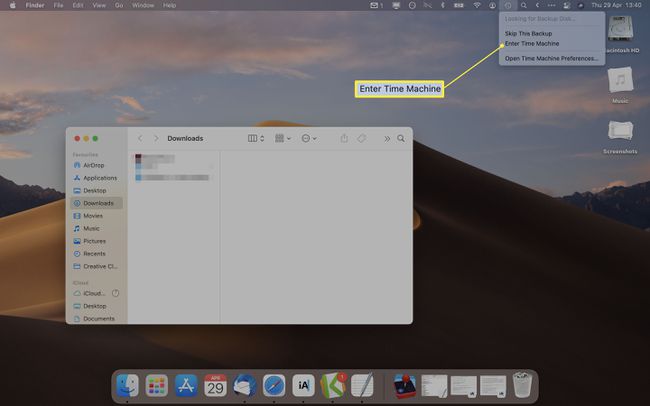
Vyberte soubor, který chcete obnovit.
Klikněte Obnovit.
Soubor je nyní zpět ve svém původním umístění.
FAQ
-
Mohu obnovit smazané soubory z externího pevného disku na mém Macu?
Ano. Když obnovíte smazané soubory z koše nebo Stroj času, objeví se tam, kde původně byly, včetně externích disků.
-
Jak mohu zálohovat svůj Mac na externí pevný disk pomocí Time Machine?
Chcete-li zálohovat externí pevný disk na Macu, přejděte na Jablko menu > Systémové preference > Stroj času > Vyberte Záložní disk a vyberte Použijte Disk na vašem externím disku. Poté vyberte Zobrazit stroj času > Ikona stroje času > Zálohujte nyní.
-
Jak automaticky zálohuji svůj Mac pomocí Time Machine?
Na automaticky zálohovat váš Mac, přejděte do Time Machine a proveďte ruční zálohování. Než si vyberete Zálohujte nyní, zkontrolovat Zálohovat automaticky box a vyberte Možnosti. Dále nastavte své preference a Uložit.
